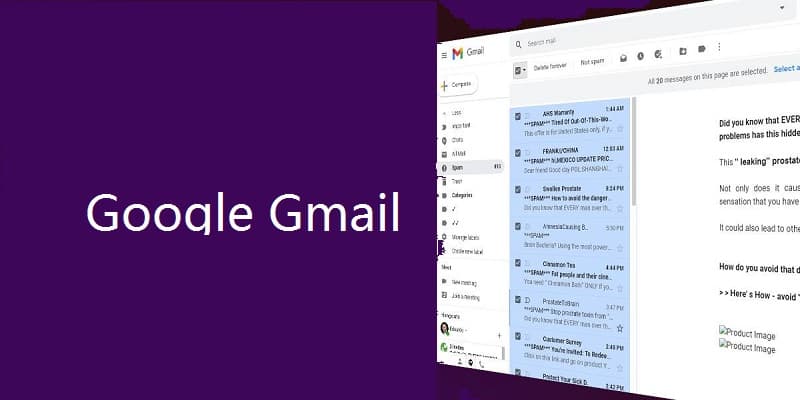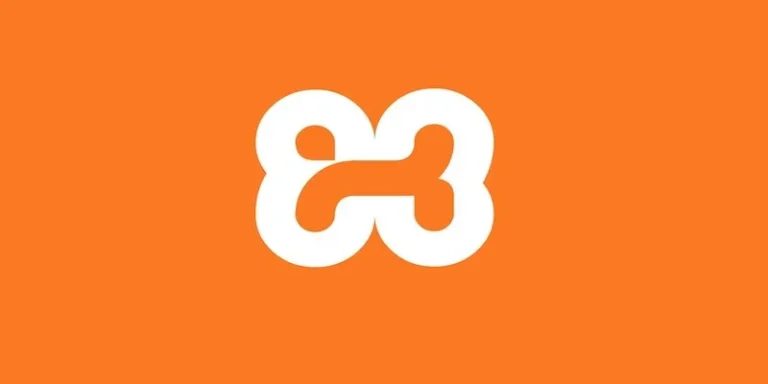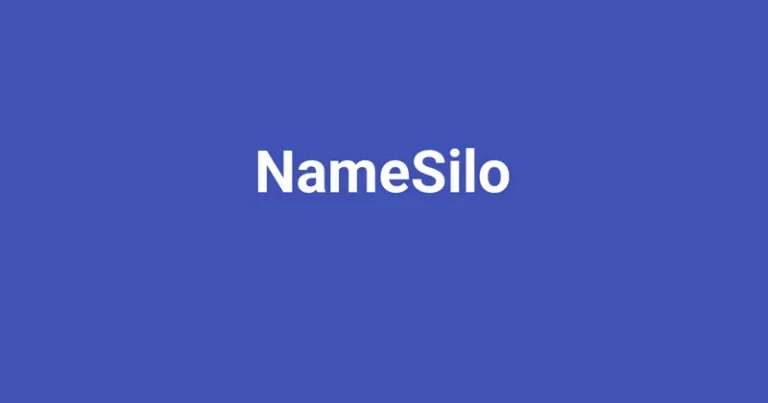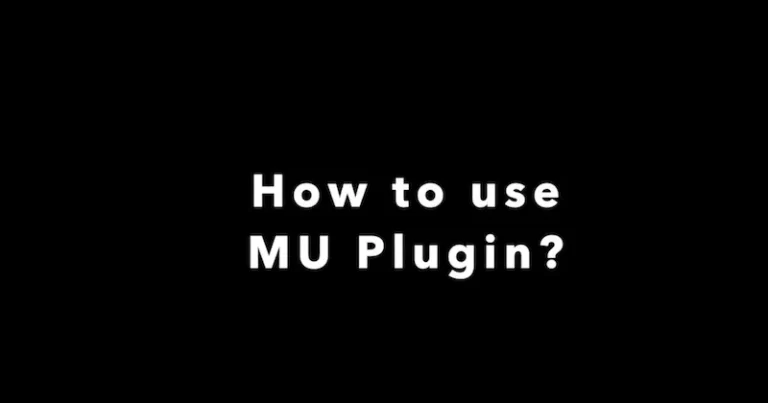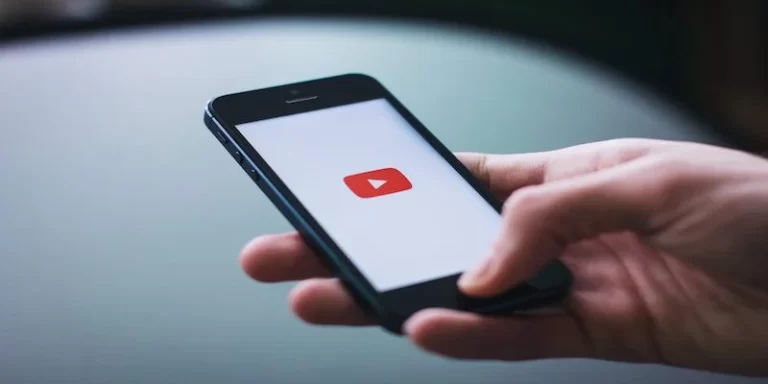Google Gmail邮箱一次性标记所有未读邮件为已读
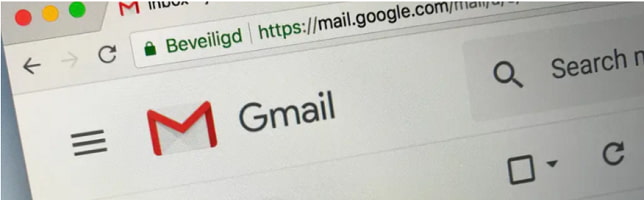
和许多 Gmail 用户一样,您的收件箱中也可能塞满了数百甚至数千封未读电子邮件,有时很难知道您何时收到新邮件,
这个时候就需要设置将所有的未读邮件标记为已读,但是,Gmail邮箱不像我们使用的QQ邮箱操作那么方便,会限制一次只能标记一页邮件最多100封邮件,那对于有4000-5000封邮件的用户无疑是个灾难,本文 晓得博客 为你介绍 Google Gmail 邮箱一次性标记所有未读邮件为已读的方法。
怎么批量将 Gmail 电子邮件标记为已读
这是将所有电子邮件标记为已读的最快、最简单的方法:
如有必要,请转至mail.google.com并登录。通过单击工具栏左端的框图标选择所有电子邮件,然后单击“全部”。

然后您将在顶部看到一条通知,指出“ 已选择此页面上的所有 100 个对话。选择收件箱中的所有 XXX 个对话 ”,最后一部分应显示为链接。单击超链接部分
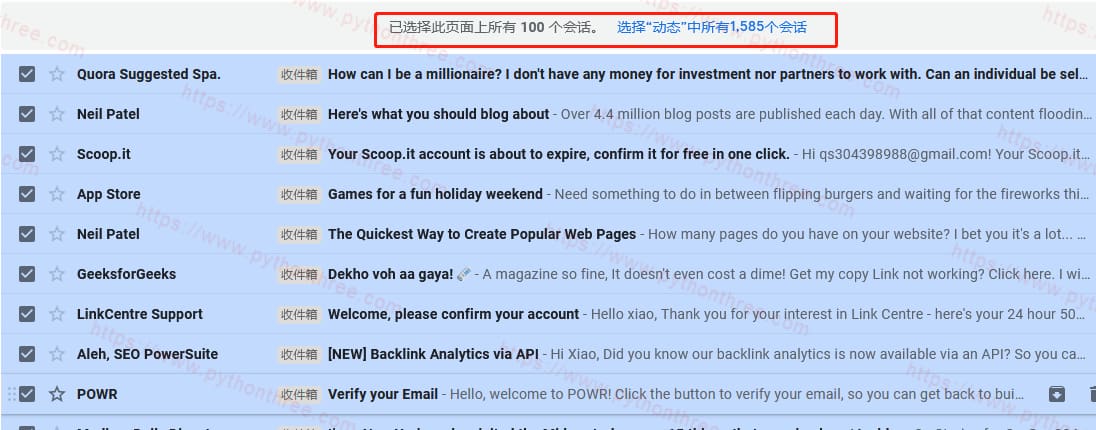
单击顶部工具栏中的“ 标记为已读 ”,弹出如图所示,点击” 确定 ”即可。
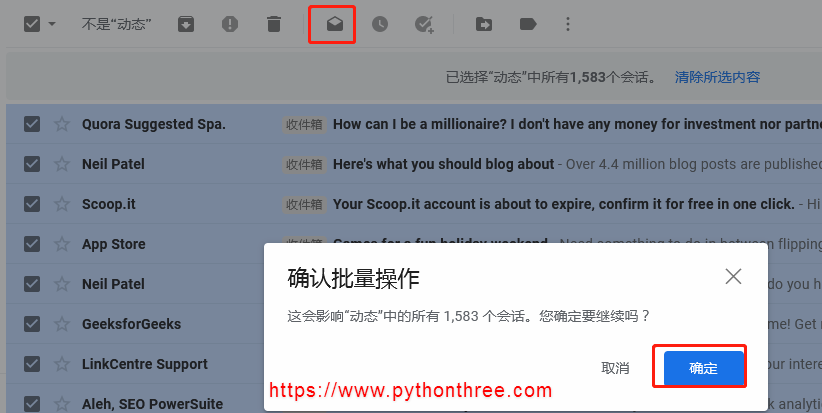
如何将选定的 Gmail 电子邮件标记为已读
勾选顶部工具栏中的框以选择第一页中的所有电子邮件,或通过选中每封邮件旁边的框来选择单个电子邮件。
从顶部工具栏中选择“ 标记为已读 ”图标,点击后即可标记选定的Gmail邮件为已读。
如何设置 Gmail 每页显示 100 封邮件
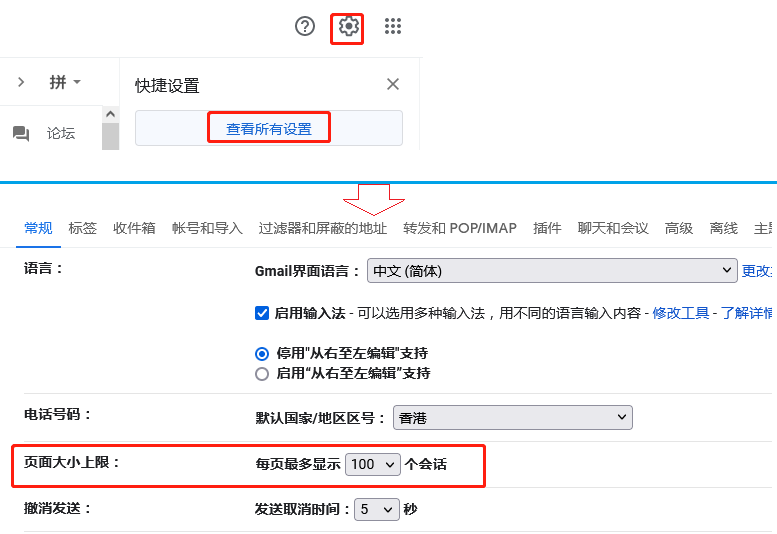
从顶部工具栏中选择点击“齿轮设置标志”,然后点击“查看所以设置“,在页面大小上限中选择“每页最多显示100个会话”,下拉到页面的最底部,保存即可。